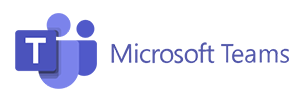随着Microsoft Teams网页版的广泛使用,越来越多的用户选择通过浏览器来访问这个强大的团队协作平台。Teams网页版不仅具有与桌面版相同的核心功能,而且方便用户在任何设备上快速启动和加入团队协作,且无需下载任何额外的应用程序。要确保顺利使用Teams网页版,选择合适的浏览器至关重要。
本文将详细介绍Microsoft Teams网页版支持的浏览器、如何确保使用最新版的浏览器,以及如何通过浏览器提供的功能最大化Teams网页版的使用体验。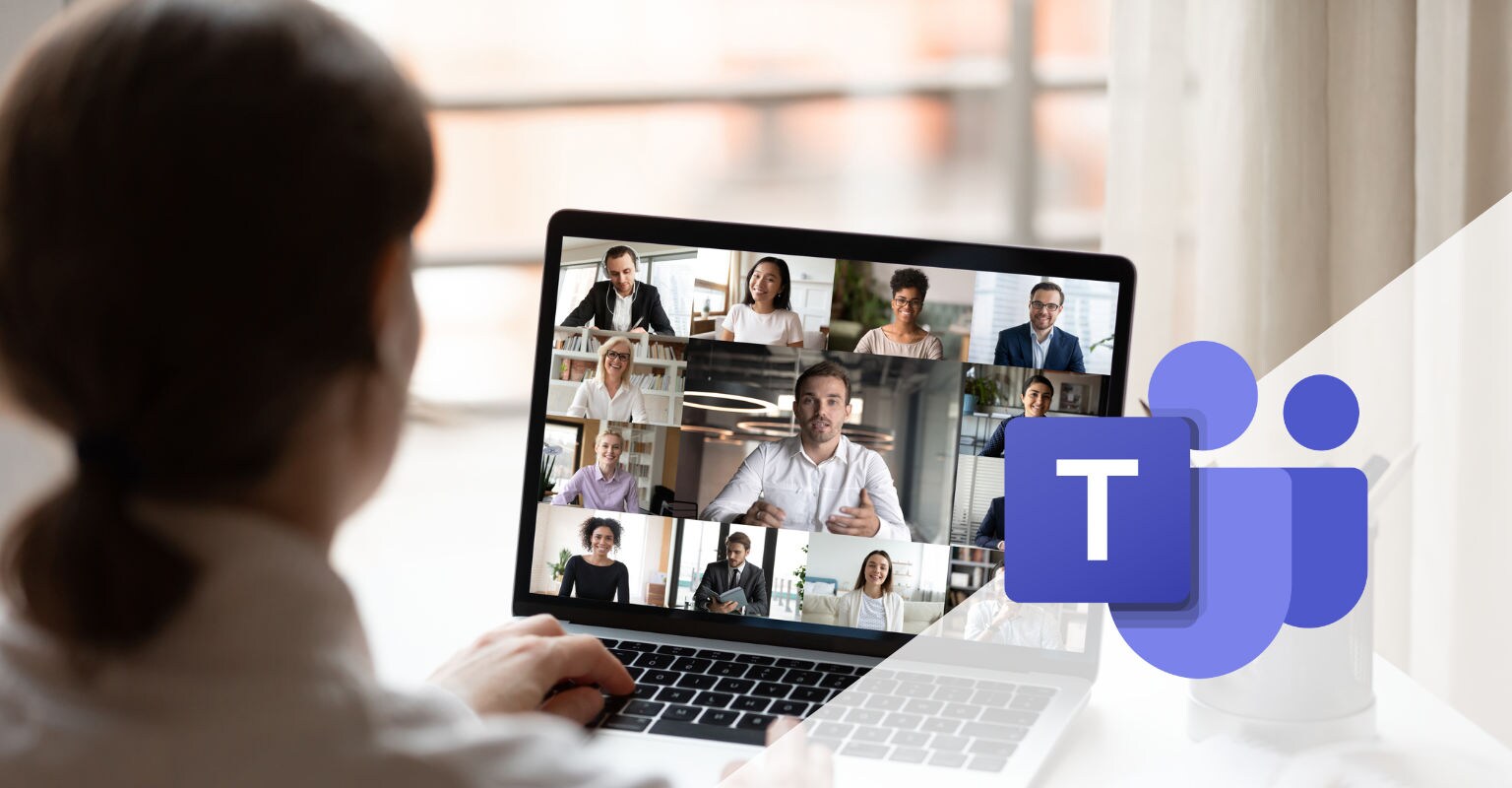
Microsoft Teams网页版支持的主要浏览器
Google Chrome
Google Chrome是Microsoft Teams网页版最推荐的浏览器之一。作为全球最受欢迎的浏览器,Chrome不仅速度快,而且支持许多先进的Web技术,能够为Teams网页版提供平稳的操作体验。Teams网页版对Chrome浏览器的兼容性极高,几乎所有功能都能顺畅运行,特别是在视频会议和文件共享方面,Chrome的支持非常稳定。
Chrome浏览器优势
-
稳定性:Chrome浏览器以其稳定性和速度著称,适合长时间进行视频会议或大量文件共享的使用场景。
-
安全性:Google Chrome定期更新,保证用户的隐私和数据安全。
-
扩展支持:Chrome支持各种插件和扩展程序,这有助于提升用户在Teams网页版中的工作效率。
要下载并安装最新版本的Google Chrome浏览器,用户可以访问Google Chrome官网,下载并安装最新版本。
Mozilla Firefox
Mozilla Firefox是另一款广泛支持Teams网页版的浏览器。虽然它在市场上的占有率不及Chrome,但Firefox以其开源、隐私保护功能以及高度定制化的特点,吸引了大量的技术型用户和注重隐私保护的个人和企业。
Firefox浏览器优势
-
隐私保护:Firefox内置了强大的隐私保护功能,能够有效阻止跟踪器,保护用户信息。
-
性能优化:随着版本的更新,Firefox不断优化性能,确保视频通话和文件传输等任务流畅无阻。
-
支持多平台同步:Firefox可以在多个平台之间同步,包括浏览历史、密码和打开的标签页,极大地方便了跨设备使用Teams网页版。
要下载并安装Mozilla Firefox浏览器,用户可以访问Mozilla Firefox官网进行下载安装。
Apple Safari
对于Mac用户来说,Apple Safari是另一个可靠的浏览器选择。Teams网页版在Safari上的表现非常良好,尤其在MacOS系统中,Teams网页版与Safari的兼容性非常好,可以提供平稳的用户体验。
Safari浏览器优势
-
Mac优化:Safari浏览器对Mac操作系统进行了优化,保证了操作流畅且节省电池。
-
性能优越:Safari浏览器的性能非常高效,尤其在图像渲染和视频播放方面。
-
隐私保护:Safari内置的隐私保护功能能够有效屏蔽广告和跟踪器,保护用户在线活动。
要下载和安装Safari浏览器,用户可以通过Mac设备的App Store或访问Apple官网进行更新。
Microsoft Edge
作为Microsoft推出的官方浏览器,Microsoft Edge在兼容性和性能方面与Teams网页版有着非常好的集成。Edge浏览器基于Chromium内核,提供与Google Chrome相似的性能,但在Windows操作系统中,Edge常常被认为是更加紧密集成的浏览器。
Edge浏览器优势
-
与Windows兼容性高:Edge与Windows操作系统集成度高,优化了资源占用,适合在Windows设备上使用。
-
高效性能:Edge的速度非常快,特别是在打开多个标签页和执行高负载任务时,能够保持良好的性能表现。
-
增强隐私保护:Microsoft Edge内置的隐私保护功能可以有效屏蔽广告,提供更安全的浏览体验。
要下载并安装Microsoft Edge浏览器,用户可以访问Microsoft Edge官网进行下载安装。
如何确保使用最新版的浏览器?
为了确保能够顺畅使用Microsoft Teams网页版,使用最新版本的浏览器非常重要。新版浏览器通常会修复旧版本中的bug、提升性能并加强安全性。以下是如何确保您的浏览器保持最新的几个步骤:
自动更新功能
现代浏览器,如Chrome、Firefox、Safari和Edge都具备自动更新功能,确保您使用的是最新版本。确保自动更新功能已启用,您不需要手动下载和安装每个新版本。
-
Chrome:自动更新通常是默认启用的,您可以通过访问浏览器的“帮助”菜单检查是否为最新版本。
-
Firefox:Firefox会在后台自动检查更新,并在必要时自动安装。
-
Safari:对于Mac用户,Safari的更新通常通过系统更新自动进行。
-
Edge:Microsoft Edge同样通过Windows Update自动更新。
手动检查更新
如果您怀疑浏览器未能自动更新,可以手动检查浏览器版本并进行更新。以下是各浏览器手动更新的步骤:
-
Google Chrome:点击浏览器右上角的菜单按钮,选择“帮助” > “关于Google Chrome”,然后Chrome会自动检查并安装更新。
-
Mozilla Firefox:点击菜单按钮,选择“帮助” > “关于Firefox”,Firefox会自动检查更新并进行安装。
-
Microsoft Edge:点击浏览器右上角的菜单按钮,选择“帮助和反馈” > “关于Microsoft Edge”,然后自动检查并更新。
-
Safari:在Mac设备中,Safari通常通过MacOS更新进行更新,检查是否有可用的系统更新。
浏览器对Teams网页版的优化
使用最新版本的浏览器不仅可以提高浏览器性能,还可以确保Teams网页版提供最佳的协作体验。例如,浏览器的WebRTC(Web实时通信)技术对视频会议至关重要,最新版本的浏览器可以优化视频质量,减少延迟,提高音视频通话的稳定性。此外,更新后的浏览器在文件共享和团队协作工具的使用上也更加高效。
总结
选择适合的浏览器是使用Microsoft Teams网页版的关键因素之一。无论是Google Chrome、Mozilla Firefox、Microsoft Edge,还是Apple Safari,每款浏览器都为用户提供了出色的兼容性和性能。而确保浏览器更新到最新版本,则是实现高效协作的前提。通过确保浏览器的兼容性和更新,用户可以充分利用Teams网页版进行团队沟通、协作和项目管理,从而提升工作效率和团队协作体验。
对于想要使用Teams网页版的用户,可以访问Microsoft Teams官网下载并开始使用,确保您能够享受最佳的浏览器兼容性和协作功能。